11 大線上錄影工具推薦,免費錄製電腦螢幕無需安裝!【2025】
網路資訊瞬息萬變,我們需要將其及時捕獲下來才能更好地利用或分享。比如線上課程/會議,錄製下來能夠更方便地總結與回顧;又比如精彩的遊戲瞬間,擷取下來才能與好友分享精彩的畫面。提到錄影,不少朋友為了省去下載軟體的麻煩,都偏愛與選用免安裝工具。為此,本篇文章也在這裡為大家準備了 11 款免費且超實用的線上錄影工具,幫你輕鬆實現電腦線上錄製影片!
不過在此也提醒一下,免安裝錄影工具雖然可以透過瀏覽器直接使用,但並不是所有程式能完美相容各種類型的瀏覽器,也容易受網路影響出現錄製失敗或卡頓的情況。因此如果你希望螢幕錄製過程更加穩定安全,無需網路也能錄製,筆者還是更為推薦使用專業電腦錄影軟體。
作為市面上最強大的多功能錄影軟體,FonePaw 螢幕錄影大師集錄影、錄音、截圖、手機投射錄製於一身。它提供多種錄製模式與豐富的輔助功能,能夠幫用戶高效完成各類錄影檔。它的性能比同類型的軟體更加優秀:
提供免費版,介面簡潔易懂,新手也能快速上手使用軟體
支援同時/單獨錄製電腦螢幕、網路攝像頭畫面、系統聲音、麥克風聲音
內建多種錄影模式,提供即時編輯、剪輯、手機投影錄製等功能
支援設定計劃任務,自動完成錄影
影音檔可選多種匯出格式與質量
Apowersoft
Apowersoft 線上螢幕錄影能幫用戶快速免費錄下電腦聲音與畫面。在瀏覽器進入官網,選好畫面/聲音來源後就能開始錄影。它支援錄製電腦螢幕、攝像頭畫面、系統內部聲音與麥克風聲音,你可以按自己的需求選擇單獨/組合使用。
但稍有遺憾的是,對該免安裝程式進行實測後我們發現,它在錄製 1 小時以上的長影片會有出現跳出需要重錄的 bug 現象,相對來說會更適合只需錄製短時間影片的朋友使用。
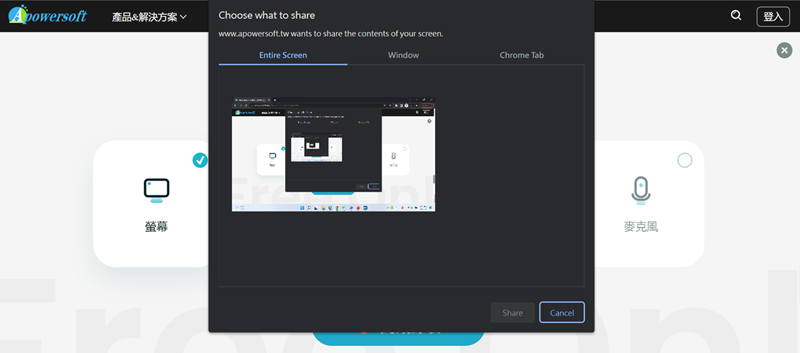
優點:
-
免費使用,錄製不限時
-
提供四種錄製模式,支援自訂錄影區域
-
支援錄下系統聲音、錄製畫中畫影片
-
匯出影片無浮水印
缺點:
-
官方建議線上錄製不超過 30 分鐘,否則可能會錄製失敗
-
更多進階功能需要安裝軟體版,付費訂閱使用
-
不太適用於錄製遊戲畫面
Screen Capture
Screen Capture 同樣是免費的線上螢幕錄影工具,你可自主選擇在錄影的同時是否需要錄下麥克風聲音、系統聲音和網路攝像頭畫面。它的操作十分簡單,可惜的是它的僅支援匯出影片為 WEBM 格式,無法一併錄製滑鼠動作,而且錄影檔會帶有浮水印,需要付費訂閱才能去除。
目前 Screen Capture 支援 Google Chrome、Mozilla Firefox、Microsoft Edge、Opera 等多個瀏覽器,只要你的瀏覽器與它相容就能在線擷取高清影片!感興趣的話可以試用看看。

優點:
-
提供免費的錄影/音服務
-
與大多數瀏覽器相容
-
操作方便,無需安裝軟體
缺點:
-
無法自訂匯出格式,只能匯出為 WEBM 影片檔
-
不能錄製滑鼠軌跡,也無法即時編輯影片
Loom
Loom 線上錄影是一款 Google Chrome 擴充套件,它提供免費免安裝的螢幕畫面錄製功能,並且支援將錄影檔以連結的形式分享。啟用 Loom 錄影前,你需要註冊一個帳戶,完成的錄影檔可直接上傳至 Loom 資料庫,與你的同事或合作伙伴共享影片。
它的性能更適用於商務合作中的團隊溝通、資料共享等工作,因此被許多工作團隊選用為常用的工作工具之一。另外 Loom 也內建有錄音功能,方便用戶記錄線上會議的內容並分享給工作夥伴。
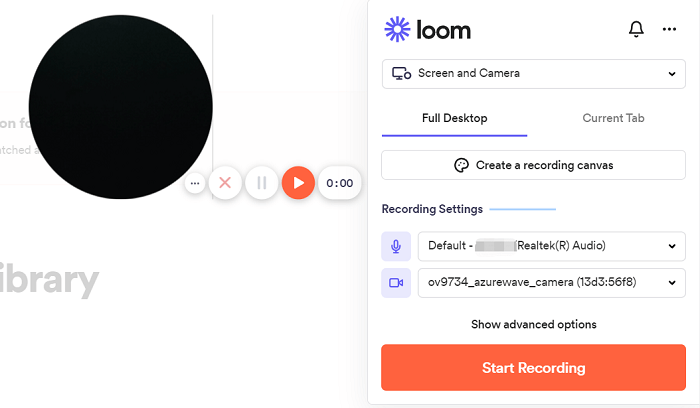
優點:
-
適用於團隊之間的合作溝通/錄影分享
-
內建影片後製功能,可以簡單編輯影片
-
能夠以連結的方式快捷分享影片
缺點:
-
不支援繁體中文
-
需要註冊帳戶,且部分錄影檔無法直接下載至電腦
-
僅支援 Google Chrome 瀏覽器
HitPaw Online
HitPaw 在多媒體工具市場中已經小有名氣,對於螢幕錄製,它也有推出免費的線上錄影工具 HitPaw Online Screen Recorder。這個程式同樣是無需安裝,透過瀏覽器進入網址就能直接使用,不過它的功能相對來說比較單一,雖說同樣能做到分頁錄影,但僅能錄製電腦螢幕,無法錄製攝像頭畫面。
另外,其免費版一次最長僅支援線上錄製 10 分鐘的影片,只能輸出檔案為 WEBM 格式。如果有即時裁剪、添加水印等影片編輯需求還需要搭配其他的轉檔軟體使用,並不如前面開頭提到的專業軟體 FonePaw 那麼「一專多能」。
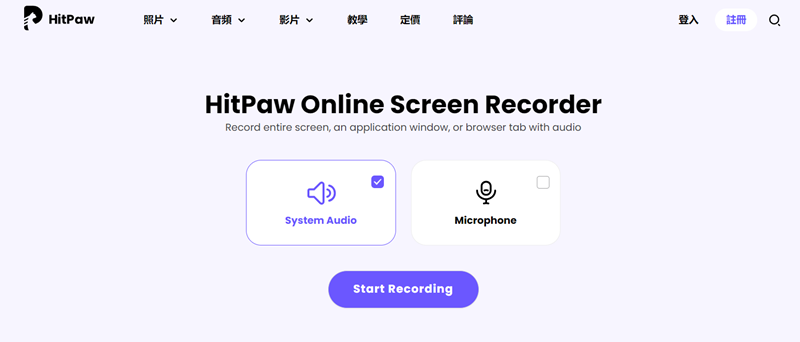
優點:
-
可以免費免安裝使用
-
錄影時可單獨或同時錄取螢幕/麥克風聲音
-
輸出的檔案畫質較為清晰
缺點:
-
無法錄製電腦攝像頭畫面
-
錄製功能比較單一,無法定時或自訂區域塊錄影螢幕
-
免費版又輸出檔案格式以及影片錄製時間限制
Panopto Express
如果你想要免費錄製專業的教學影片或將簡報製成影片,那麽選用 Panopto Express 會更加合適。它無需安裝軟體,也不用創建帳戶就能開始錄影。Panopto Express 在使用時沒有時間限制,可以自訂輸出影片的解析度,在錄製攝像頭畫面時也可以設定虛擬背景。你還可將錄影檔分享至其他社群媒體,比如 YouTube、Google Classroom,讓更多的人觀看到你的影片。
需要找一個專業線上錄影工具錄製優質線上函授課程,不妨試試這款工具吧。
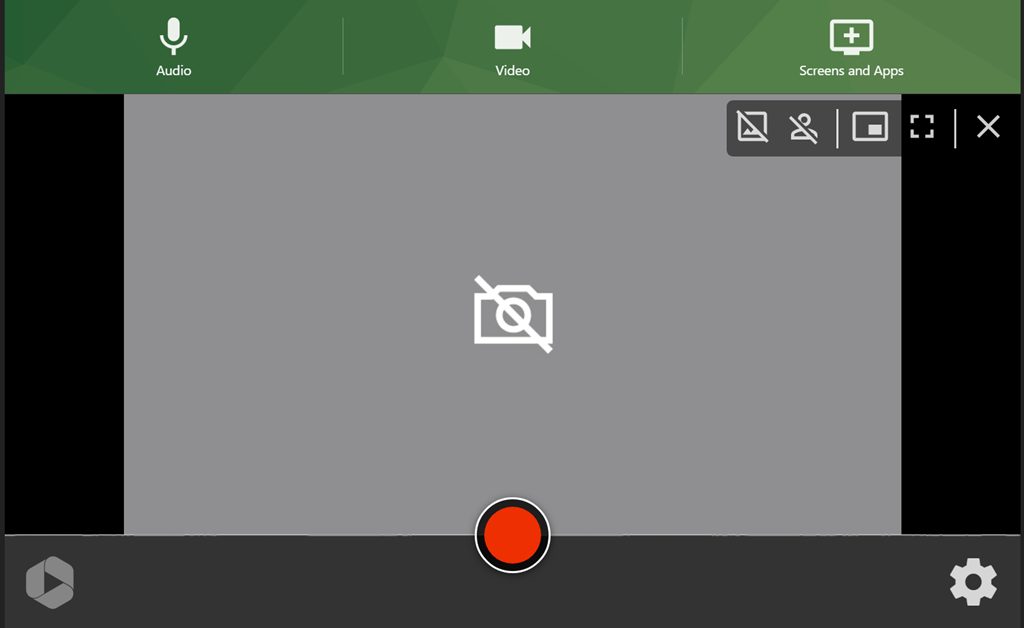
優點:
-
免費使用,錄影檔沒有浮水印
-
支援錄製系統聲音、麥克風聲音和網路攝像頭畫面
-
提供多個影片解析度輸出選項,最高可達 1080p HD
-
可一鍵分享錄好的影片
缺點:
-
不支援繁體中文,需花費一定時間摸索使用
-
錄影時不太穩定
-
無法自訂錄影檔匯出格式,僅支援匯出 WEBM 格式的影片
FlexClip
FlexClip 支援免費線上錄製螢幕/視窗/瀏覽器頁面,以及系統內外部聲音,無需安裝軟體或擴充,可快速開啟錄製電腦畫面或錄影網路直播。另外它還支援編輯影片,在影片錄製後你可以按自己的需要加入字幕、文字、圖案等內容,豐富影片、突出重點。但需要透過郵箱、Facebook 或 Google 帳戶進行註冊才能下載與分享錄影檔。
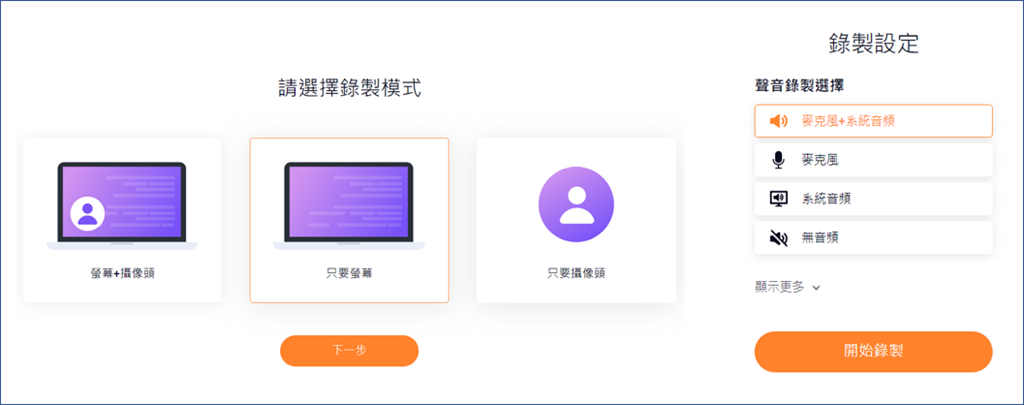
優點:
-
無需額外安裝軟體
-
支援同時錄製系統音訊以及麥克風聲音
缺點:
-
一次最多只能錄製 30 分鐘
-
有網友回饋會出現錄影檔丟失等問題
-
編輯的錄影檔需註冊帳戶才能下載與分享
Screencastify
Screencastify 是一款免費的瀏覽器擴充程式,將該外掛安裝到瀏覽器,當需要螢幕錄影、錄製網路攝像頭畫面時,點擊 Screencastify 的擴充圖示,選擇錄製模式後就能開始錄製。
這款工具還內建有影片編輯功能,用戶可進行裁剪、縮放、添加文字等操作,且不會帶有浮水印。如果你需要一款使用簡單、只需要錄下麥克風聲音的線上錄影工具,Screencastify 也是值得一試的。
 小貼士:
小貼士:
該線上工具免費版只提供有 5 分鐘的錄影時間,如果你想要免費獲取無限制的電腦螢幕錄製體驗,更推薦你使用 FonePaw 螢幕錄影大師,雖然多了一步安裝軟體的步驟,但功能同樣超豐富,且免費版就能盡情享用全部錄影功能哦。
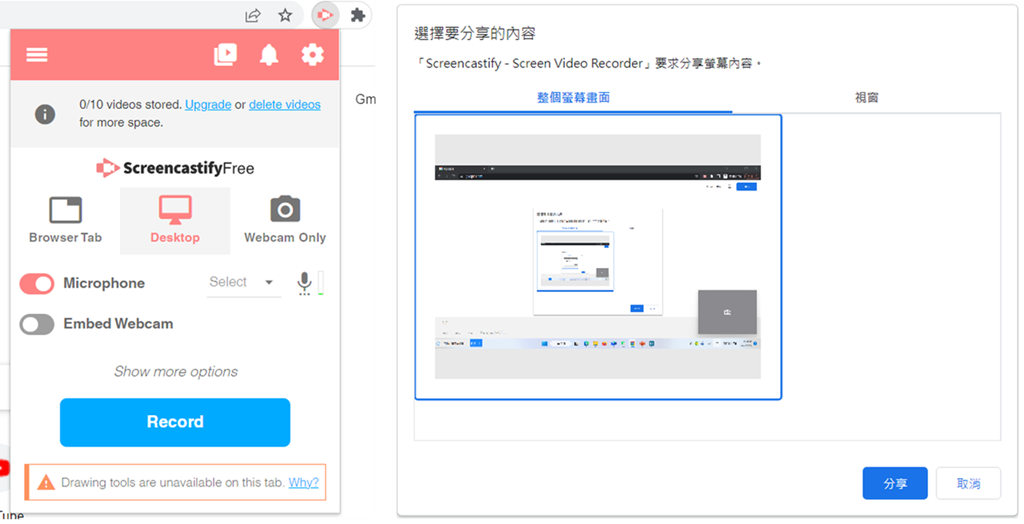
優點:
-
操作方便,無需安裝軟體
-
錄影時可即時編輯影片
-
支援離線模式,無需網路也能錄影
缺點:
-
不支援繁體中文
-
可能不相容於部分瀏覽器
-
免費版僅能錄製 5 分鐘,且無法錄製系統聲音
-
若電腦系統或瀏覽器版本較舊,使用時容易出現卡頓
Screencast-o-Matic
 小貼士:
小貼士:
該螢幕錄影機已正式更名為 Screen Pal 且不再提供線上螢幕錄製服務,有錄影需求的小夥伴可移步至其他工具,或選擇下載安裝其軟體版使用。
Screencast-o-Matic 提供免費的線上錄影服務,簡單易用,用戶可以跳過安裝軟體的步驟直接開始錄影。它支援螢幕錄影、網路攝像頭錄影和螢幕截圖,並內建有影片編輯功能,用戶可將文字、圖案等加入錄影檔,完成後的錄影檔還可一鍵分享到社群媒體平台。
這款工具分為免費版和付費版,免費版錄影時長限 15 分鐘,且帶有浮水印。如果你想在錄製的同時添加註釋豐富你的影片,不妨試試 Screencast-o-Matic。
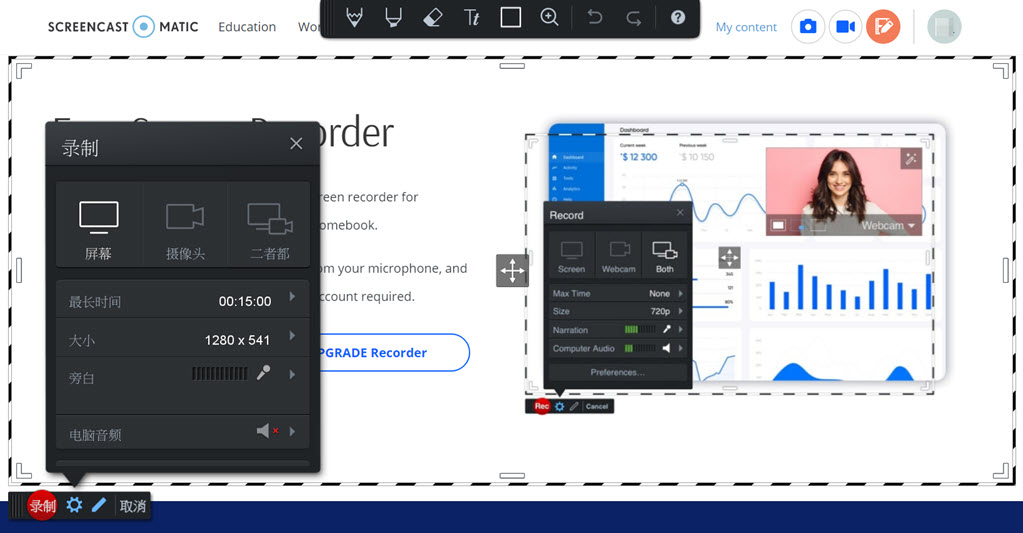
優點:
-
支援錄製螢幕畫面、網路攝像頭畫面、麥克風聲音
-
錄影時可即時添加文字、圖案等
-
可快速分享到社群媒體
-
支援自訂錄影檔匯出格式,並能嵌入音樂及字幕
缺點:
-
需要註冊帳戶並安裝啟動器
-
免費版錄影時長限 15 分鐘,且錄影檔帶有浮水印
-
不支援錄製高畫質影片,錄製系統音訊有限制
-
錄影性能不夠穩定
Clipchamp
Clipchamp 是 Microsoft 旗下的一款線上錄影工具,不支援繁體中文。使用時需要註冊一個帳戶,但無需下載與安裝軟體即可進行 Win10 螢幕錄影或錄製其他 PC 系統的電腦畫面。影片錄好之後可以在 Clipchamp 裡進行影片編輯,但是部分進階的特色功能則需要付費升級 Premium 才能解鎖,而且免費版也無法以最高 4K 解析度輸出影片。因此這款工具更適合對影片要求不高的用戶,進行簡單的錄影還是方便可靠的。
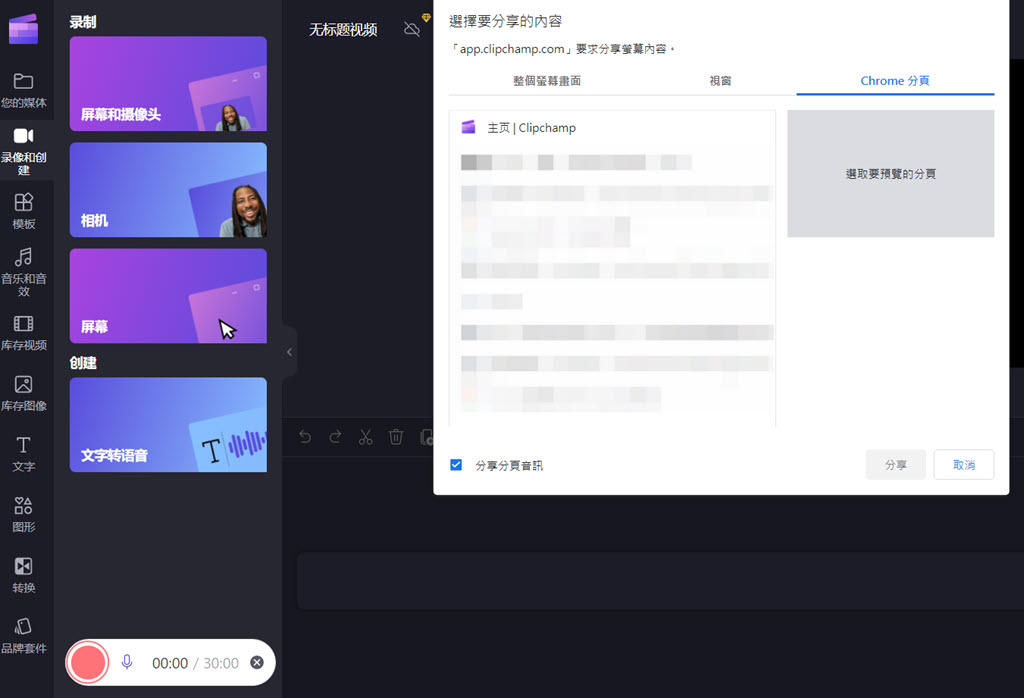
優點:
-
提供免費錄影與豐富的影片後製功能
-
支援將錄影檔上傳至 Google Drive、Dropbox 等
缺點:
-
僅支援最新版的 Google Chrome 和 Microsoft Edge
-
需註冊帳戶使用,免費版功能有限,僅能做簡單的螢幕畫面錄製
-
免費版輸出影片格式僅有 WEBM,匯出檔案質量較差
-
最多僅支援錄製 30 分鐘影片
Vidyard
Vidyard 線上錄影是一款便捷的免費線上瀏覽器外掛,支援同時/單獨錄製電腦螢幕畫面、網路攝像頭畫面。另外還內建有影片後製功能,能夠添加 GIF 動圖、文字,隨心定製屬於你的影片。Vidyard 支援將錄影檔發送至 Gmail 或分享到 YouTube 等社群媒體上,也能一鍵複製影片的連結和封面,快速將其插入自製的網頁當中。
這款工具功能比較齊全,但能否錄製電腦內部聲音取決於電腦系統和瀏覽器,部分情況下可能不能錄製內部聲音。
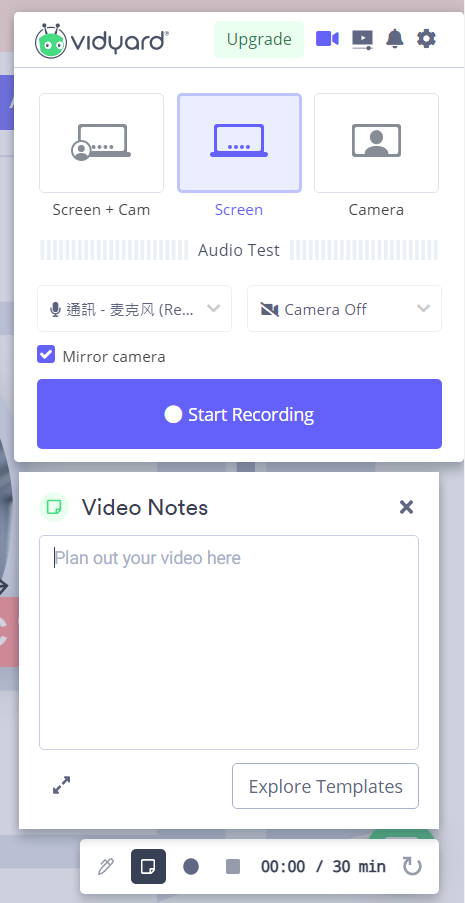
優點:
-
提供編輯與添加註釋的功能
-
支援分享檔案至 Gmail 或其他社群媒體
缺點:
-
不支援繁體中文,不易上手使用
-
錄製時長限制 30 分鐘
-
需要註冊帳戶才能啟用錄影功能
VEED
VEED 主要用於線上編輯影片,同時附帶線上螢幕錄影功能。它可以幫助用戶錄製高清的螢幕/網路攝像頭畫面以及電腦內部音訊。它的特色亮點是,擁有十分豐富的影片後製工具,用戶可為自己的影片添加字幕、音樂、進度條。因此它更適用於內容創作類、學習/教學類影片製作,即時是新手也能快速熟悉操作。不過這個錄影程式的免費版有時間限制,最長單次僅支援錄影 1 小時。
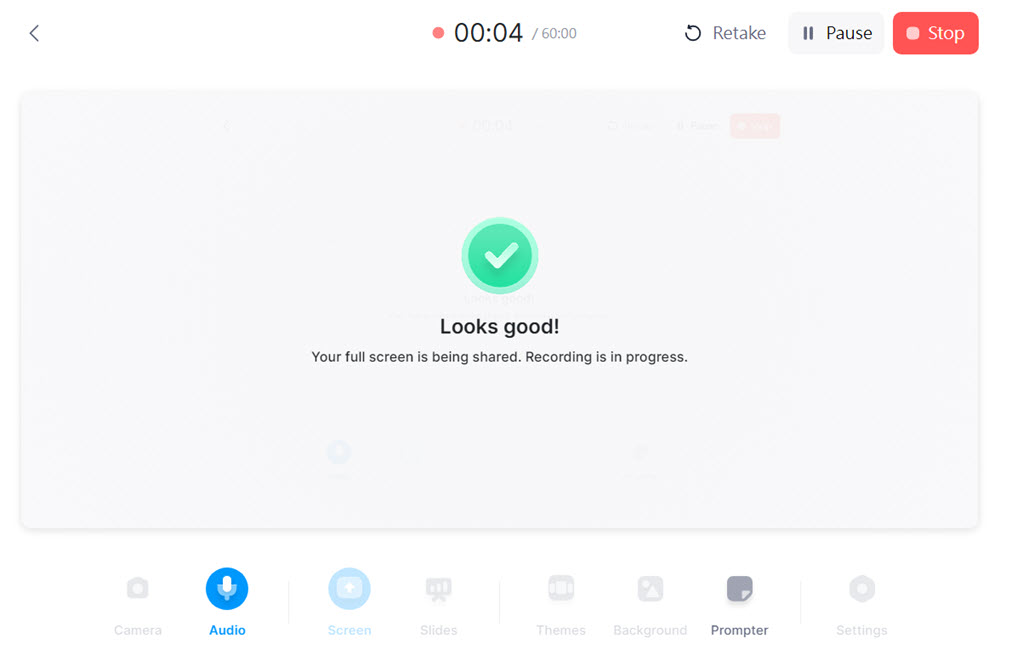
優點:
-
提供多種錄製模式,最高支援 1080P 高清解析度
-
具有豐富的影片後製功能,支援編輯錄製好的影片
缺點:
-
操作介面不支援繁體中文,不易上手使用
-
暫不支援自訂畫筆和便籤顏色
-
免費版僅能錄製 1 小時,且錄影檔有浮水印
總結
以上就是向你分享的 11 款免費線上錄影工具了,你有找到想用的嗎?
市面上的免安裝錄影機有很多,而且各有特色,主要選擇的依據還是你的錄影需求。電腦系統/瀏覽器版本與類型、對於影片的畫質或內容的要求等等都可以作為線上錄製影片工具選擇的參考。
當然,想要製作出高清多元化的影片,首選還是專業又安全的錄影軟體,它們往往能提供穩定優質的錄製服務,像開頭提到的 FonePaw 螢幕錄影大師就很不錯。支援 Win10/11 等最新電腦系統,除了一般的螢幕畫面錄製功能,它還能實現定時以及自訂區域塊錄影、即時編輯,甚至還能幫你投射並錄製手機螢幕。有意向的朋友不妨 Get 起來用用看,它絕對會給你帶來驚喜!
線上錄影常見問題
線上螢幕錄影真的安全嗎?
線上錄影工具會向用戶申請錄影和麥克風權限,使用時有洩漏資訊的風險。如果擔心安全問題,更推薦使用專業的錄影軟體,無需網路就能開啟錄影,安全有保障,不用擔心個人資訊被盜用。
哪一款免費線上錄影工具最好用?
每款線上錄影工具都各有優缺點,很難找出一款適用於所有人的工具,最能滿足你的需求的才是最好用的。前面已經為你整理好了 10 款網友比較常用的線上免費錄影工具,並且列出了優缺點,你可以從中挑選自己的電腦線上錄影好幫手!不過需清楚的是,這些線上工具難免功能會比較單一,也容易因為網路問題「罷工」,相比起 FonePaw 這類專業軟體使用體驗可能比較一般。















